Se sei nuovo su Kodi o se desideri solo i migliori componenti aggiuntivi e miglioramenti di Kodi, le varie build di Kodi sono la strada giusta da percorrere. Tuttavia, le build di Kodi possono essere la causa di vari problemi, come scarse prestazioni su dispositivi modesti come stick e TV box, componenti aggiuntivi obsoleti o morti ecc. Purtroppo, non esiste un modo nativo per riavviare Kodi o per rimuovere una build e ottenere Kodi al suo stato predefinito. Mentre speravamo in un'opzione di ripristino in Kodi v17 Krypton, non è successo. Avendolo detto, c'è un modo abbastanza semplice per rimuovere una build Kodi e riavviare Kodi:
Nota: Stiamo usando Kodi v17 Krypton su un PC Windows 10 per il processo, ma dovrebbe essere lo stesso sulla maggior parte dei dispositivi che eseguono Kodi.
Useremo il repository Fusion per il processo e se lo hai aggiunto come fonte in Kodi, puoi saltare i primi 4 passaggi.
1. Innanzitutto, apri Kodi e fai clic su Icona delle impostazioni nella pagina principale.
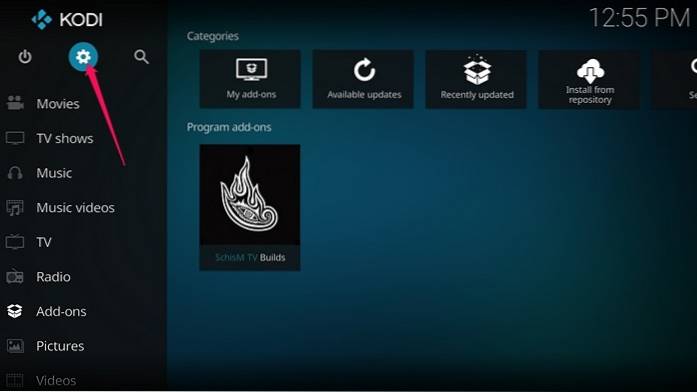
2. Quindi, fare clic su "File Manager"Nella pagina delle impostazioni di Kodi.
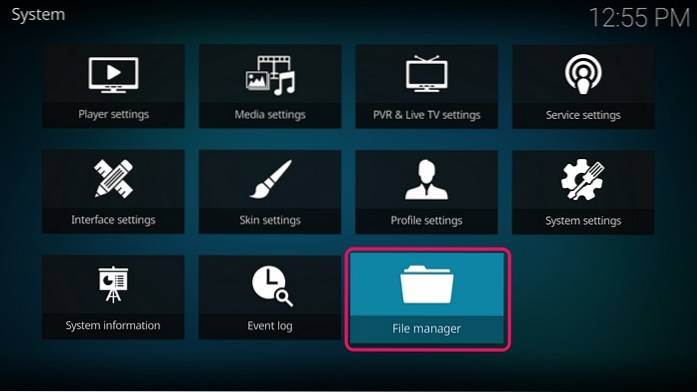
3. In Kodi File Manager, fai doppio clic su "Aggiungi sorgente".
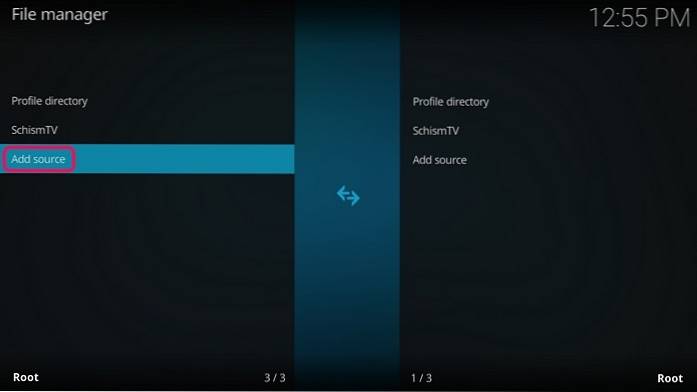
4. Nella pagina Aggiungi origine file, fare clic su "Nessuna"Nel percorso e modificarlo in" http://fusion.tvaddons.ag/ ". Quindi, dai un nome alla fonte "Fusione"O quello che vuoi.
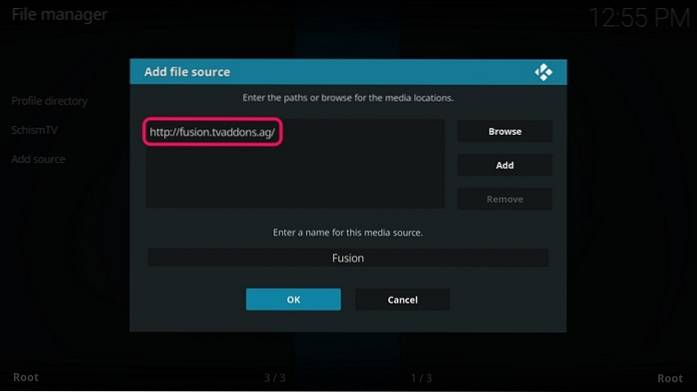
5. Una volta aggiunta la fonte Fusion, vai alla home page di Kodi e fai clic su "Componenti aggiuntivi“. Nella pagina Componenti aggiuntivi, fare clic su Icona "Browser aggiuntivo".
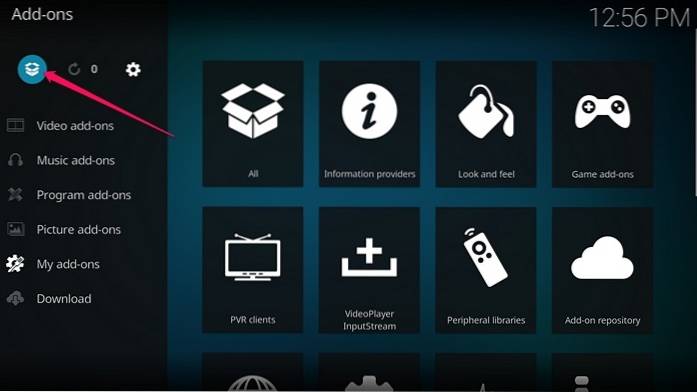
7. Successivamente, fare clic su "Installa da file zip".
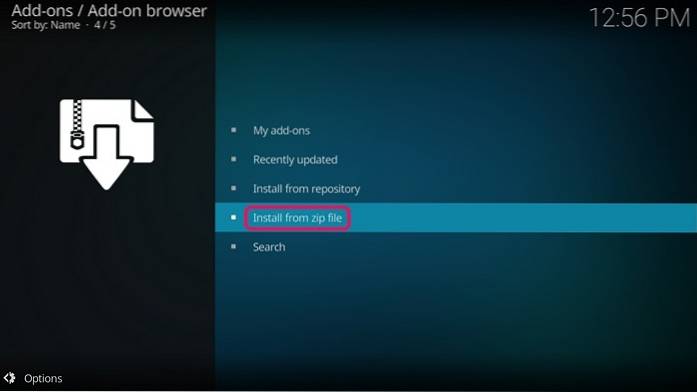
8. Quindi, dalle fonti disponibili, fare clic su "Fusione“. Dopodiché, apri il "iniziare da qui" cartella. Qui, fai doppio clic sul pulsante "plugin.video.freshstart-1.0.5.zip"Per installare il componente aggiuntivo Fresh Start. Dovresti quindi ricevere un messaggio che ti informa che il componente aggiuntivo è stato abilitato.
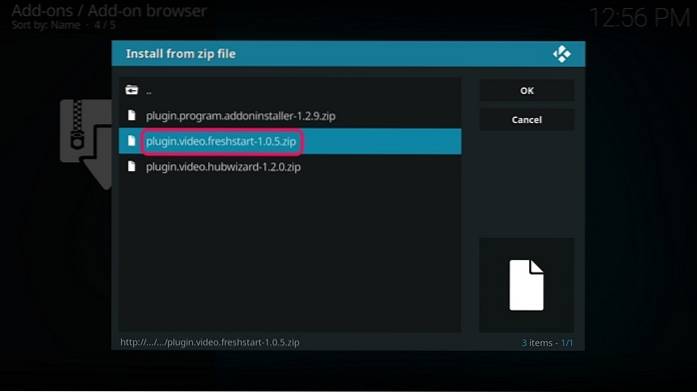
11. Quindi, vai al Pagina dei componenti aggiuntivi di nuovo e fare clic su "Componenti aggiuntivi del programma“. Ecco, esegui il file Componente aggiuntivo "Fresh Start".
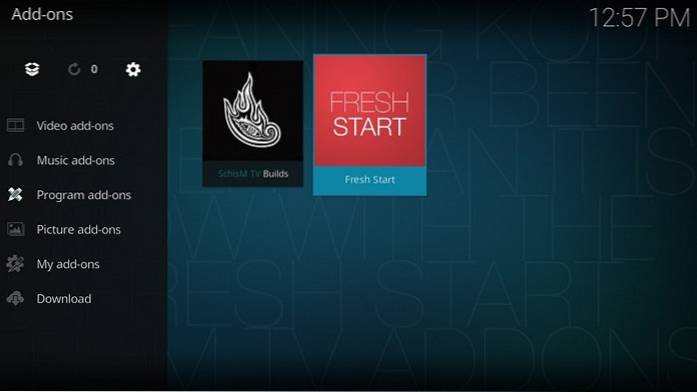
12. Dovresti quindi ricevere una richiesta per confermare che desideri effettivamente ripristinare la configurazione di Kodi alle impostazioni predefinite. Selezionare "sì".
Una volta terminato, la configurazione di Kodi dovrebbe essere ripristinata e la build di Kodi che avevi installato verrà rimossa. Tu dovrai riavvia il sistema o riavvia Kodi affinché le modifiche abbiano effetto.
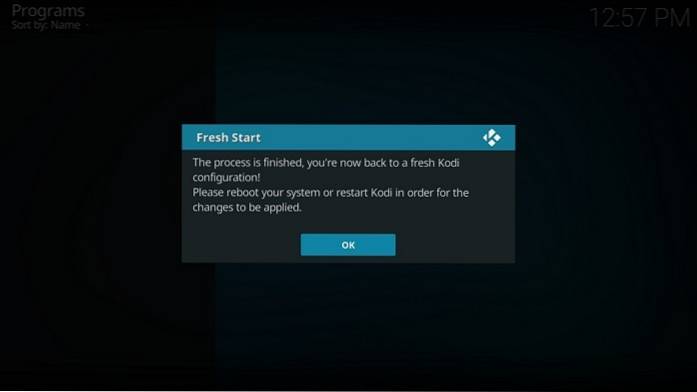
VEDERE ANCHE: Come configurare Kodi su PC o Mac: una guida completa
Fresh Start Kodi v17 "Krypton" per rimuovere Kodi Builds
Bene, è un peccato che l'onnipotente Kodi non includa un'opzione per ripristinare le impostazioni. Per fortuna, il metodo di cui sopra ti consente di farlo con facilità. Certo, ci sono una serie di passaggi ma è tutto abbastanza semplice una volta che lo fai. Quindi, se vuoi rimuovere Kodi build o se vuoi semplicemente resettare Kodi, puoi farlo riavviando Kodi. Se hai qualche dubbio o se conosci un metodo migliore per riavviare Kodi, faccelo sapere nella sezione commenti qui sotto.
 Gadgetshowto
Gadgetshowto



